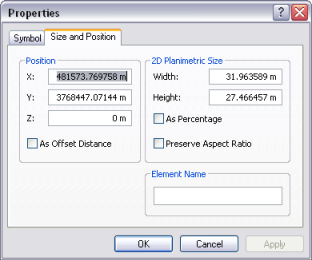Disponible avec une licence 3D Analyst.
La modification des graphiques vous permet de modifier la façon dont les graphiques existants s'affichent. Cela inclut la modification de l'emplacement d'un graphique. Pour appeler la boîte de dialogue Propriétés, il convient tout d'abord de sélectionner un graphique afin de le modifier.
- Cliquez sur l'outil Sélectionner les graphiques
 sur la barre d'outils Graphiques 3D dans ArcGlobe ou ArcScene.
sur la barre d'outils Graphiques 3D dans ArcGlobe ou ArcScene.
- Cliquez sur l'élément graphique à modifier.
- Cliquez avec le bouton droit sur l'élément graphique, puis sur Propriétés.
- Cliquez sur l'onglet Taille et position et modifiez les valeurs de position X, Y, Z pour ajuster l'emplacement du point d'ancrage du graphique.
- Cliquez sur OK.
La boîte de dialogue Propriétés s'affiche. Vous pouvez également ouvrir la boîte de dialogue Propriétés de l'élément correspondante à partir des boutons de la barre d'outils Graphiques 3D.
Le graphique sélectionné se déplace vers le nouvel emplacement.
La boîte de dialogue Propriétés des éléments ArcGlobe pour les graphiques :
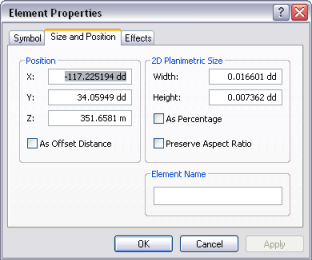
La boîte de dialogue Propriétés ArcScene pour les graphiques :